Aggiornato il 07/03/2025 • Archiviato in: Recupera dati USB • Soluzioni comprovate

Ho appena rimosso il mio JumpDrive Lexar senza per rimuoverlo in modo sicuro dal computer. Ora, quando l'ho ricollegato al mio computer per cercare di aprirlo, non visualizzo nulla al suo interno Tutti i miei file sono spariti. Cosa devo fare per recuperare i miei file da esso?
Molti utenti sono confusi su come recuperare i file persi da un dispositivo di archiviazione digitale. La buona notizia è che se non hai messo nuovi dati sul JumpDrive Lexar, si hanno grosse probabilità di recuperare i dati. Fintanto che può essere riconosciuto come un disco rigido del computer, è possibile utilizzare un software per il recupero dati da JumpDrive.
Ci sono enormi quantità di programmi di recupero dati su internet. Qui vi consiglio vivamente Wondershare Data Recovery , o Wondershare Data Recovery per Mac. Con esso, si può facilmente recuperare oltre 550 formati di file unici, tra cui video, immagini, audio, documenti di Office, e-mail e documenti. Questo strumento è in grado di recuperare i dati persi a causa di eliminazione accidentale e la formattazione, crash di alimentazione, errore di sistema o attacchi di virus. Hai solo bisogno di eseguire alcuni semplici passaggi per il recupero integrale
Scarica la versione di prova di Wondershare Data Recovery ora!
Lexar JumpDrive Recovery: recuperare fino a 550+ tipi di file di dati persi dal vostro Lexar JumpDrive!

Step 1. Avviando Wondershare Data Recovery sul computer, si entra in "Wizard Mode". Basta fare clic su "Next" per continuare.
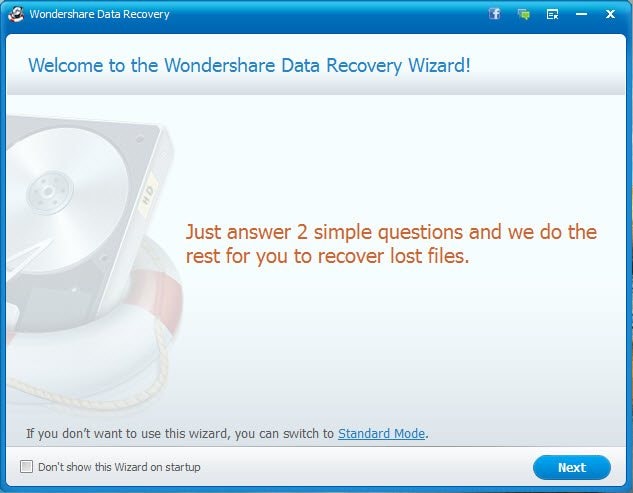
Step 2. In questa fase è necessario selezionare i tipi di file che si desidera recuperare. Come si può vedere dall'immagine qui sotto, è anche possibile scegliere "All File Types". Dopo aver selezionato i tipi di file, cliccare su "Next" per andare avanti.
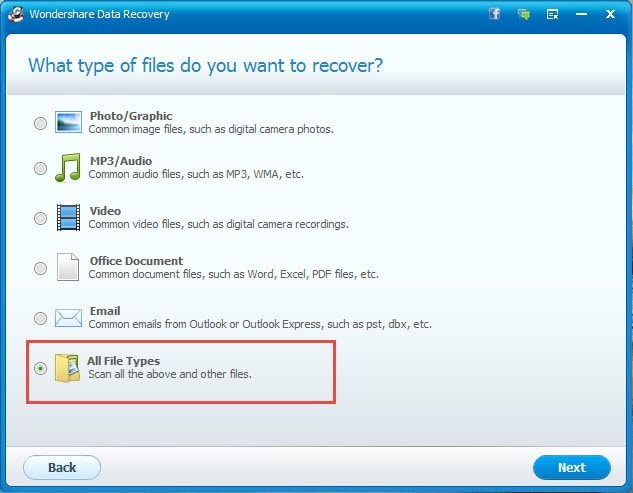
Step 3. Qui selezionare una partizione per la ricerca di file persi. Per recuperare i dati da Lexar JumpDrive, è sufficiente collegarlo al computer e selezionare il disco rigido per esso, e quindi fare clic su "Next".
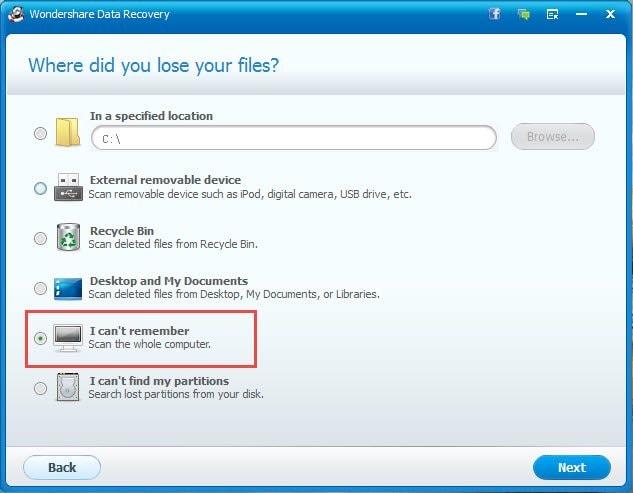
Step 4. Ora è possibile fare clic su "Start" per eseguire la scansione del Lexar JumpDrive.
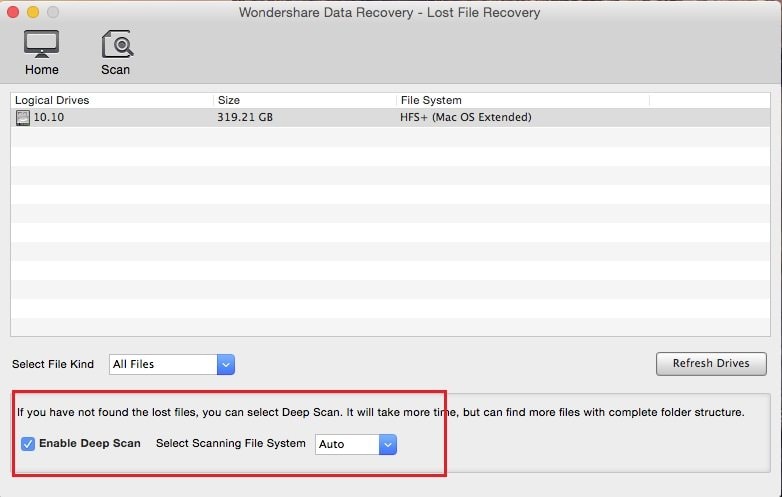
Nota: Ci sono due opzioni visualizzate sull'interfaccia: "Enable Deep Scan" e "Enable Raw Recovery". "Deep Scan" consente di recuperare i dati persi a causa di formattazione, e "Enable Raw File Recovery" consente di recuperare i dati che si possono aver perso molto tempo fa, per vari motivi.
Step 5. Quando la scansione è terminata, tutti i file trovati saranno visualizzati in tipi di file a sinistra della finestra. Potete vederli in anteprima per controllare quanti dei file persi possono essere recuperati.
Allora non vi resta che selezionare i file necessari e fare clic su "Recover" per salvarli di nuovo al vostro computer. Si prega di non salvare di nuovo sul JumpDrive subito dopo il recupero, o il recupero potrebbe non riuscire.

